Съемка фотографий и запись видео
- Обеспечение устойчивости камеры
- Фокусировка
- Дистанционная съемка с компьютера
- Дистанционная съемка со смартфона
При съемке фотографий во время записи видео устанавливается качество записи UHD.
Обеспечение устойчивости камеры
Для получения оптимальных результатов используйте штатив или примите другие меры для обеспечения устойчивости камеры. Перед съемкой со штатива или аналогичного оборудования помните следующее.
- Рекомендуется держать камеру горизонтально.
- Убедитесь, что на изображении не видны головка штатива или его опоры.
- Во избежание проблем с сотрясением камеры, вызванных прямым управлением камерой, можно использовать дистанционную съемку с компьютера или смартфона.
- Если съемка или запись производится напрямую с камеры, нажимая кнопку спуска затвора или другие кнопки, держите камеру неподвижно.
- Чтобы уменьшить сотрясение камеры, рекомендуется использовать дополнительно приобретаемый пульт дистанционного управления. Указания по использованию камеры и съемке с пультом дистанционного управления см. в инструкциях по эксплуатации камеры и пульта дистанционного управления.
При съемке с рук учитывайте следующее.
- Если преобразование видеозаписей будет производиться с помощью приложения EOS VR Utility, для уменьшения сотрясения камеры можно использовать функцию стабилизации изображения в этом приложении.
- Для фотографий рекомендуется использовать выдержку затвора, обеспечивающую меньшую восприимчивость к сотрясению камеры.
Предупреждение
- Периферийные области изображения могут отсутствовать, если при преобразовании видеозаписи, снятой наклоненной камерой, использовалась стабилизация изображения в программе EOS VR Utility или в подключаемом модуле EOS VR для Adobe Premiere Pro. Подробные сведения см. в инструкции по работе с программой EOS VR Utility или с подключаемым модулем EOS VR для Adobe Premiere Pro.
Фокусировка
Инструкции по фокусировке см. в инструкциях по эксплуатации объектива и камеры.
- Объективы RF-S3.9mm F3.5 STM DUAL FISHEYE и RF-S7.8mm F4 STM DUAL поддерживают автофокусировку (с помощью левого объектива).
- Для получения оптимальных результатов производите фокусировку до начала съемки с объективом RF5.2mm F2.8 L DUAL FISHEYE или RF-S3.9mm F3.5 STM DUAL FISHEYE и старайтесь не производить фокусировку во время записи.
Примечание
- Автофокусировка с обнаружением объекта доступна при установленном объективе RF-S7.8mm F4 STM DUAL. Обратите внимание, что перемещение AF по гибкой зоне 1 невозможно.
Отображение
После включения камеры изображение в видоискателе или на экране выглядит следующим образом. Если изображение в видоискателе или на экране отсутствует, несколько раз нажмите кнопку .
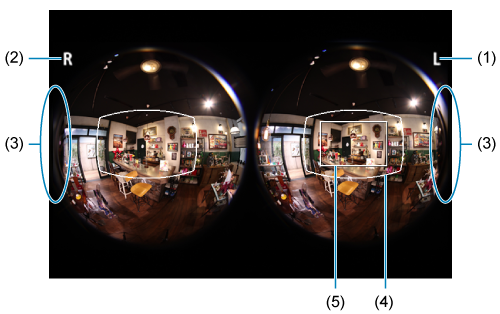
- (1) Изображение через левый объектив
- (2) Изображение через правый объектив
- (3) Отражение от объектива с другой стороны
- (4) Волшебное окно или примерная начальная область отображения при просмотре в 2D в такой среде, как веб-браузер
- (5) Область, показанная при увеличении при просмотре
- (6) Рамка AF
Примечание
- Отображение отличается в зависимости от используемого оборудования.
Функции фокусировки
Увеличение при просмотре
- Для увеличения при просмотре (5) нажмите [
] на экране. Изображение можно дополнительно увеличить, снова нажав [
]. Чтобы вернуться к просмотру всего изображения, еще раз нажмите [
].
- Увеличение при просмотре также доступно при нажатии кнопки <
>. Назначьте увеличение/уменьшение одной из кнопок в пункте [
: Назначить кнопки] на камере EOS R7 или в пункте [
: Польз. настр. кнопок съемки] на камере EOS R50 V.
- На EOS R5 C (в режиме видео) увеличение можно настраивать кнопкой
.
Перемещение увеличенной области
- Для перемещения увеличенной области, которая включает левую/правую области съемки, или для перемещения положения отображения увеличенной области коснитесь экрана или используйте
(или джойстик на камере EOS R5 C в режиме видео).
Переключение отображения во время увеличения при просмотре
- Для переключения между изображением с левого и правого объективов нажимайте [
] или кнопку
во время увеличения при просмотре.
- На камере EOS R5 C (в режиме видео) используйте диск выбора Select.
Выделен.цветом
- Можно упростить фокусировку, пользуясь индикацией выделения цветом, которая выделяет края находящихся в фокусе объектов цветом по вашему выбору.
- Инструкции по выделению цветом см. в инструкции по эксплуатации используемой камеры.
Помощь в фокусир.
- Фокусироваться также будет проще, если использовать помощь в фокусировке, отображаемую в виде рамки помощи, показывающей направление и величину необходимой настройки фокусировки.
- Помощь в фокусировке может отображаться в центре левого или правого изображения.
- Инструкции по помощи в фокусировке см. в инструкции по эксплуатации используемой камеры.
- На камере EOS R6 Mark II помощь в фокусировке недоступна.
- С объективом RF-S3.9mm F3.5 STM DUAL FISHEYE или RF-S7.8mm F4 STM DUAL рамка помощи в фокусировке может отображаться на изображении с левого объектива.
Дистанционная съемка с компьютера
Для дистанционной съемки с компьютера используйте EOS Utility (EU) вер. 3.18.5 или более поздней версии, установленную на компьютере. Более подробные указания для EU см. в инструкциях по работе с EU.
Предупреждение
- Дистанционная съемка недоступна на некоторых камерах с версиями EU ранее вер. 3.18.5. Убедитесь, что установлено EU вер. 3.18.5 или более поздней версии.
-
Меры предосторожности для EOS R5 C
- Дистанционная съемка в приложении EU недоступна в режимах видеосъемки. Для дистанционной съемки рекомендуется использовать приложение «Дист. в брауз.».
-
Меры предосторожности для EOS C80 и EOS C400
- Дистанционная съемка в приложении EU недоступна. Для дистанционной съемки рекомендуется использовать приложение «Дист. в брауз.».
-
Подключите камеру к компьютеру по беспроводной связи или с помощью интерфейсного кабеля.
- Указания по подключению камеры к компьютеру см. в инструкции по эксплуатации камеры.
-
Запустите приложение EU.
-
Выберите [Удаленная съемка] в главном окне.
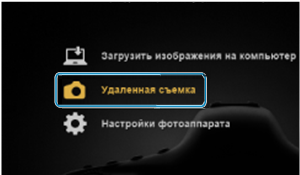
-
В окне захвата выберите [Видоис.реал.врем. ...].
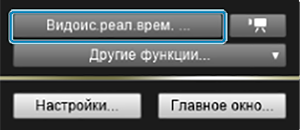
-
Открывается окно дистанционного режима Live View.
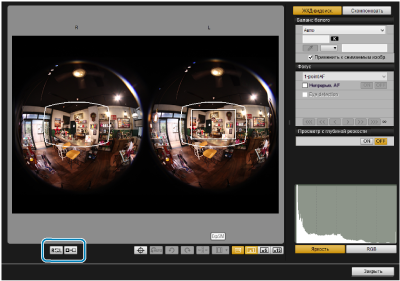
При нажатии кнопки [
 ] производится переключение между левым и правым изображениями.
] производится переключение между левым и правым изображениями.При нажатии кнопки [
 ] производится преобразование в равнопрямоугольное изображение.
] производится преобразование в равнопрямоугольное изображение.
-
Примечание
- Отображение отличается в зависимости от используемого оборудования.
- Чтобы выбрать приложение EOS VR Utility в качестве связанного приложения, которое автоматически запускается после дистанционной съемки, нажмите [Настройки] в главном окне, затем настройте параметры на вкладке [Связанная программа]. Подробнее см. в инструкции по работе с приложением EU.
Фокусировка
RF5.2mm F2.8 L DUAL FISHEYE: ручная фокусировка производится на объективе.
С объективом RF-S3.9mm F3.5 STM DUAL FISHEYE или RF-S7.8mm F4 STM DUAL: можно фокусироваться с дистанционного экрана Live View.
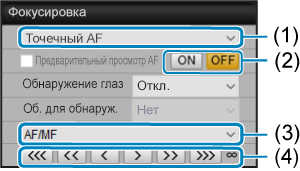
- (1) Выберите область автофокусировки. Область автофокусировки можно перемещать, нажимая рядом с центром изображения с левого объектива.
- (2) Чтобы использовать автофокусировку, нажмите [ON].
- (3) Работу камеры можно переключать между фокусировкой и корректировкой разности в фокусировке левого/правого объективов.
- (4) Можно фокусироваться вручную.
Запись видео (EOS R5, EOS R5 Mark II, EOS R6 Mark II, EOS R7, EOS R50 V)
-
Убедитесь, что в камере установлен режим записи видео.
-
Если камера находится в режиме фотосъемки, нажмите [
 ] в окне съемки.
] в окне съемки.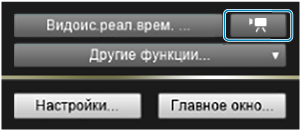
-
Чтобы настроить параметры записи звука, нажмите кнопку [Настройки] в разделе [Запись звука] в окне дистанционного режима Live View.
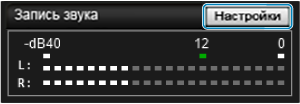
-
-
Щелкните [
 ] в левом нижнем углу окна дистанционного режима Live View.
] в левом нижнем углу окна дистанционного режима Live View.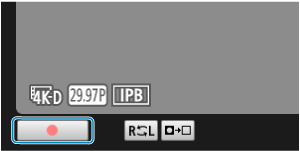
- Начинается запись видео. Щелкните [
 ] еще раз, чтобы остановить съемку.
] еще раз, чтобы остановить съемку.
- Начинается запись видео. Щелкните [
Фотосъемка
-
Для переключения с видеосъемки на съемку фотографий щелкните [
 ] в окне захвата.
] в окне захвата. -
Нажмите кнопку спуска затвора в окне захвата.
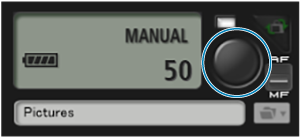
Дистанционная съемка со смартфона
Для дистанционной съемки со смартфона используйте установленное на него приложение Camera Connect.
- Подключите камеру к смартфону по беспроводной связи и запустите приложение Camera Connect. Указания по беспроводному подключению камеры к смартфону см. в инструкции по эксплуатации камеры.
- Для записи видео нажмите кнопку видеосъемки. Для остановки записи снова нажмите кнопку видеосъемки.
- Для съемки фотографий нажмите кнопку съемки фотографий.
Предупреждение
- Дистанционная съемка недоступна в версиях приложения Camera Connect, более ранних чем вер. 2.9.0. Убедитесь, что установлено Camera Connect вер. 2.9.0 или более поздней версии.
-
Меры предосторожности для EOS R5 C
- Дистанционная съемка в приложении Camera Connect недоступна в режимах видеосъемки.
-
Меры предосторожности для EOS C80 и EOS C400
- Дистанционная съемка в приложении Camera Connect недоступна.